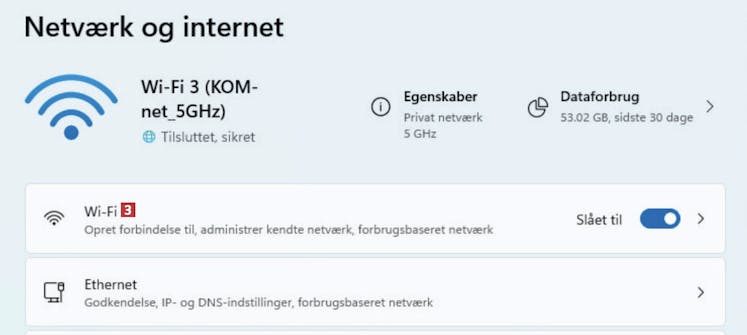Se og slet de gamle Wi-Fi-forbindelser
Godt gemt i Windows’ indstillinger for trådløse netværk finder du en komplet oversigt over alle de Wi-Fi-forbindelser, du tidligere har koblet på. Direkte fra listen kan du nemt slette de netværk, du ikke længere har brug for. Se her, hvordan du gør.
Højreklik på det lille Wi-Fi-ikon 1 nede ved uret i højre hjørne. Vælg Netværks- og internetindstillinger 2.
Klik på Wi-Fi 3, der vises øverst i indstillingerne. Du behøver ikke først slå dit trådløse netværk fra.
Nu vises oversigten over alle de trådløse netværk, du har været tilsluttet. Hvis du vil slette et eller flere af dem, skal du blot klikke på Glem 5. Du kan også blot få pc’en til ikke længere automatisk at koble på et bestemt netværk ved at klikke på pilen 6 ud for det.